Pagina Inhoudsopgave
Recensies
Kan ik apps delen tussen twee laptops met Near Share? Om deze vraag te beantwoorden, moet u eerst weten wat Near Share is, wat Near Share kan overdragen en is Near Share beschikbaar op alle apparaten?
Deze pagina geeft antwoord op al deze vragen en biedt je zelfs een eenvoudige oplossing om apps, programma's en zelfs games te delen tussen twee laptops in Windows 11/10/8.1/8/7. Laten we de details bekijken.
#1. Wat is dichtbij delen
Windows Near Share is een ingebouwde tool van Windows waarmee Windows-gebruikers documenten, foto's, links naar websites en andere bestanden kunnen delen met een apparaat in de buurt.
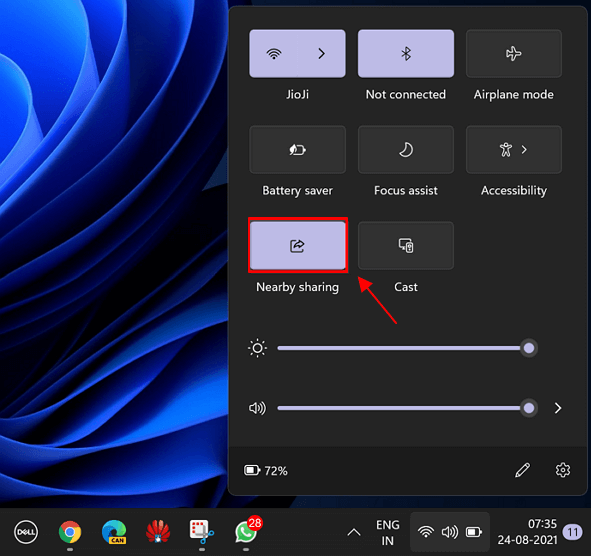
Zolang uw computer Bluetooth- of WiFi-toegang heeft en het besturingssysteem Windows 11 of Windows 10 (versie 1083 of hoger) is, kunt u bestanden delen tussen computers door Near Share te gebruiken.
#2. Wat kan in de buurt delen worden overgedragen
Dus wat kun je via Dichtbij delen delen met een computer in de buurt? Hier is de lijst met inhoud die u kunt overdragen:
- Documenten zoals Word, Excel, PowerPoint, PDF, tekstdocument, enz.
- Foto's, afbeeldingen in .png, .jpg, .gif, tiff, etc.
- Video's in .mp4, .avi, .3gp en meer.
- Links naar websites.
- Meer...
Voor iemand die eenvoudig bestanden wil delen via Near Share op nieuwe Windows-laptops, kunt u deze handleiding raadplegen voor hulp:
Delen in de buurt inschakelen en gebruiken in Windows 11
Deze pagina geeft u een complete gids om de functie Delen in de buurt in Windows 11 in te schakelen en te gebruiken om bestanden met een nabijgelegen Windows-computer te delen.
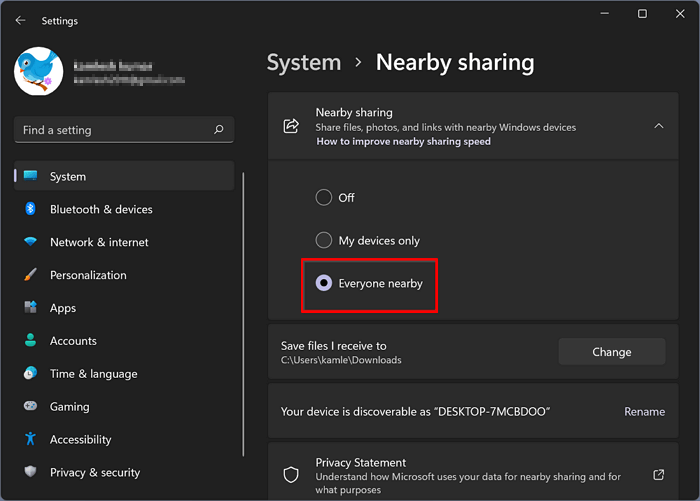
Dus wat kan Near Share nog meer niet overbrengen? Hier is de lijst met limieten in Dichtbij delen die u kunt raadplegen om te bekijken.
Lijst met limieten voor delen in de buurt:
- Kan geen grote bestanden in GB-formaat overbrengen.
- Kan geen apps, software en programma's overzetten.
- Biedt geen ondersteuning voor Windows 8.1/8/7/XP/Vista.
- Het delen van bestanden is inconsistent, op basis van de wifi- of Bluetooth-status.
#3. Is Dichtbij delen beschikbaar op alle apparaten
Volgens de bovenstaande informatie is het nu duidelijk dat u bestanden niet op alle Windows-computerapparaten kunt delen met Near Share.
Het is niet beschikbaar op deze apparaten:
- Desktopcomputers die geen Bluetooth- of WiFi-verbinding ondersteunen.
- Oude computers geïnstalleerd met Windows 8.1/8/7/XP/Vista.
#4. Kan ik apps delen tussen twee laptops met Near Share? Ja of nee
Nu is het antwoord op de vraag 'Kan ik apps delen tussen twee laptops met Near Share' duidelijk, en het is NEE!
Vanwege de limiet van Dichtbij delen, mogen apps, programma's, geïnstalleerde software en zelfs gedownloade games niet worden overgedragen via Dichtbij delen.
Dit zijn de redenen:
- 1. Dichtbij delen biedt geen ondersteuning voor het overzetten van apps.
- 2. Dichtbij delen kan geen grote bestanden in GB-groottes delen.
- 3. Near Share kan geen rootbestanden openen of vinden die garanderen dat apps correct werken.
#5. Hoe breng ik apps en programma's over van laptop naar laptop?
Het maakt niet uit dat u Dichtbij delen niet kunt toepassen om apps tussen laptops te delen. U kunt elke gewenste software met succes naar een nieuw apparaat migreren door u te wenden tot een alternatieve tool van Near Share van derden - professionele software voor gegevens- en app-overdracht.
EaseUS Todo PCTrans is betrouwbaar in het overbrengen van bestanden, apps en zelfs Windows-accountinstellingen tussen pc's en laptops. Het stelt alle Windows-gebruikers in staat om alles op alle oude en nieuwe Windows-systemen flexibel te delen en te verplaatsen.
EaseUS Todo PCTrans doorbreekt de limiet van Near Share en stelt gebruikers in staat om bestanden, apps en accountinstellingen over te zetten naar een nieuwe computer via een netwerkverbinding of afbeelding.
Kortom, het maakt niet uit of uw computer geen Bluetooth- of WiFi-verbinding heeft.
Laten we eens kijken hoe we apps, programma's van laptop naar laptop, pc naar pc of tussen pc en notebook kunnen overbrengen:
Zoek eerst de app en programmeer de productsleutel
Aangezien de meeste software een productsleutel vereist voor activering, is het essentieel dat u EaseUS Todo PCTrans met de productsleutelfunctie uitvoert om eerst de licentiecode te ontdekken.
Stap 1. Start en voer EaseUS Todo PCTrans uit op de pc en kies "Productcode" in het linkerpaneel.
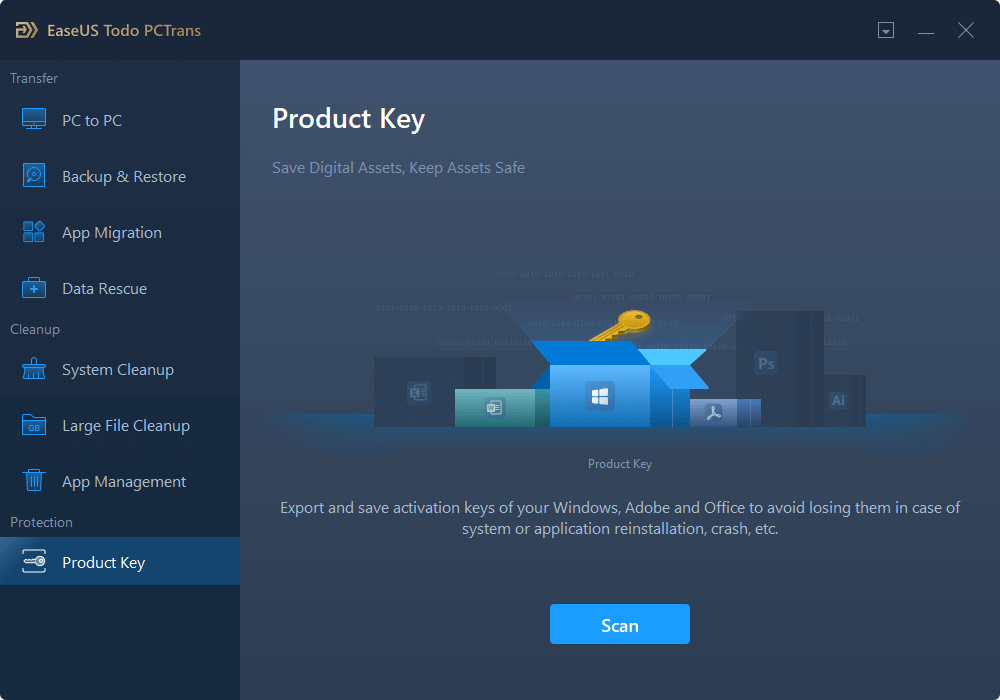
Stap 2. Klik op "Scannen" en u ziet de productsleutel van Windows, Adobe en Office. Bewaar de sleutel op de geselecteerde locatie of kies "Kopiëren" voor direct gebruik.
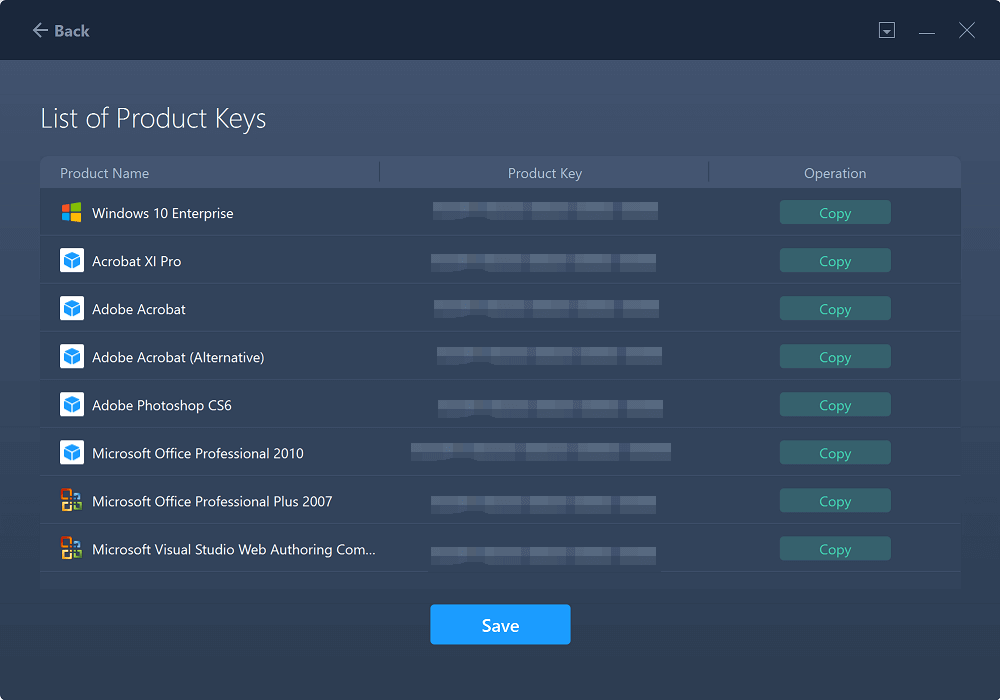
Ten tweede, breng apps over van laptop naar laptop via netwerk
Nu kunt u EaseUS Todo PCTrans op beide laptops uitvoeren en apps overzetten met de onderstaande stappen:
Stap 1. Voer EaseUS Todo PCTrans uit op beide pc's
Selecteer op de bron-pc "PC naar pc" op het hoofdscherm van EaseUS Todo PCTrans en ga verder.

Stap 2. Kies de overdrachtsrichting - Oude of Nieuwe computer
"Nieuw" - Breng alle gegevens over van de externe oude computer naar de huidige nieuwe computer.
"Oud" - Breng alle gegevens over van het huidige oude apparaat naar een nieuwe computer.

Stap 3. Verbind twee computers
1. Selecteer uw doel-pc om verbinding mee te maken via het IP-adres of de apparaatnaam en klik op "Verbinden".
2. Voer het aanmeldingswachtwoord van uw doel-pc in en klik op "OK" om te bevestigen.
Als u de doel-pc niet in de vermelde apparaten hebt gezien, kunt u ook op "PC toevoegen" klikken om de doel-pc handmatig aan te sluiten door het IP-adres of de apparaatnaam in te voeren.

Stap 4. Selecteer apps, programma's en software en breng over naar de doelcomputer
1. U kunt selecteren en kiezen wat u van de huidige computer naar de doel-pc wilt overbrengen.
2. Nadat u de gewenste applicaties en programma's hebt geselecteerd, klikt u op "Overdragen" om het overdrachtsproces te starten.

Als u klaar bent, kunt u de software op de nieuwe laptop uitvoeren en de gevonden sleutel gebruiken om de software zonder problemen te activeren.
Veelgestelde vragen over delen in de buurt
Deze pagina geeft direct antwoord op de vraag 'Kan ik apps delen tussen laptops met Near Share' en biedt een alternatieve oplossing om Windows-gebruikers te helpen dit probleem op te lossen.
Sommigen van jullie hebben misschien meer vragen over Dichtbij delen, en je kunt de onderstaande vragen en antwoorden bekijken. Bovendien kunt u hier het gewenste antwoord krijgen.
1. Kan ik Near Share gebruiken tussen Android en Windows?
Nee, Windows en Android Near Share delen niet hetzelfde protocol. Het betekent dat zelfs als u de Bluetooth- of WiFi-detectiefunctie opent, noch uw Android-telefoon noch de Windows-laptop elkaar in hetzelfde LAN zullen ontdekken.
2. Kan ik WiFi Direct gebruiken om bestanden over te zetten in Windows 11?
WiFi Direct is een offline manier om computers of smartphones rechtstreeks te verbinden. In vergelijking met traditionele wifi kan het grote bestanden overbrengen, printers aansluiten, enz.
Om WiFi Direct te gebruiken voor het overzetten van bestanden, moet je eerst controleren of je computer dit ondersteunt. Voor een stapsgewijze handleiding kunt u deze link volgen voor hulp: Stuur bestanden van pc naar pc via WiFi Direct.
3. Hoe los ik het op als delen in de buurt niet werkt?
De redenen waarom Near Share niet werkt, zijn complex en wanneer deze fout zich voordoet, moet u eerst controleren of uw computer Near Share ondersteunt.
Hier zijn enkele tips die u kunt controleren:
- 1. Controleer of het besturingssysteem van de computer Windows 11 of Windows 10 1803 of hoger is.
- 2. Controleer of beide computers een Bluetooth- of WiFi-verbinding ondersteunen.
- 3. Zorg ervoor dat twee pc's dicht bij elkaar staan.
- 4. Zorg ervoor dat de Bluetooth- of WiFi-verbinding soepel verloopt.
Als uw twee computers aan alle verzoeken voldoen, volgt u deze link naar Fix Near Share Is Not Working-fout.
Kortom, wanneer u geen grote bestanden kunt delen of Near Share niet kunt gebruiken om gegevens te delen of over te dragen, schakelen apps tussen computers over op EaseUS Todo PCTrans. Het zal altijd aan uw eisen voldoen.
Recensies en onderscheidingen
-
EaseUS Todo PCTrans Free is een nuttige en betrouwbare softwareoplossing die is gemaakt om te dienen bij computermigratieoperaties, of het nu van de ene machine naar de andere is of van een eerdere versie van uw besturingssysteem naar een nieuwer exemplaar.
Lees meer -
EaseUS Todo PCTrans is van de mensen bij EaseUS die ongelooflijke tools maken waarmee u uw back-ups kunt beheren en uw dode harde schijven kunt herstellen. Hoewel het geen officiële tool is, heeft EaseUS de reputatie erg goed te zijn met hun software en code.
Lees meer
-
Het biedt de mogelijkheid om uw volledige gebruikersaccount van uw oude computer te verplaatsen, wat betekent dat alles snel wordt gemigreerd. U behoudt nog steeds uw Windows-installatie (en de relevante stuurprogramma's voor uw nieuwe pc), maar u krijgt ook al uw apps, instellingen, voorkeuren, afbeeldingen, documenten en andere belangrijke gegevens.
Lees meer
Related Articles
-
Bestanden verplaatsen van OneDrive naar Teams
![author icon]() Tina/2025/06/27
Tina/2025/06/27 -
Hoe u bestanden van de ene OneDrive naar de andere verplaatst [gratis en snel]
![author icon]() Tina/2025/06/27
Tina/2025/06/27 -
Hoe PlayStation-games over te zetten naar een externe harde schijf [opgelost]
![author icon]() Tina/2025/06/27
Tina/2025/06/27 -
Hoe bestanden over te zetten van Flash Drive naar computer Windows 10
![author icon]() Tina/2025/06/27
Tina/2025/06/27